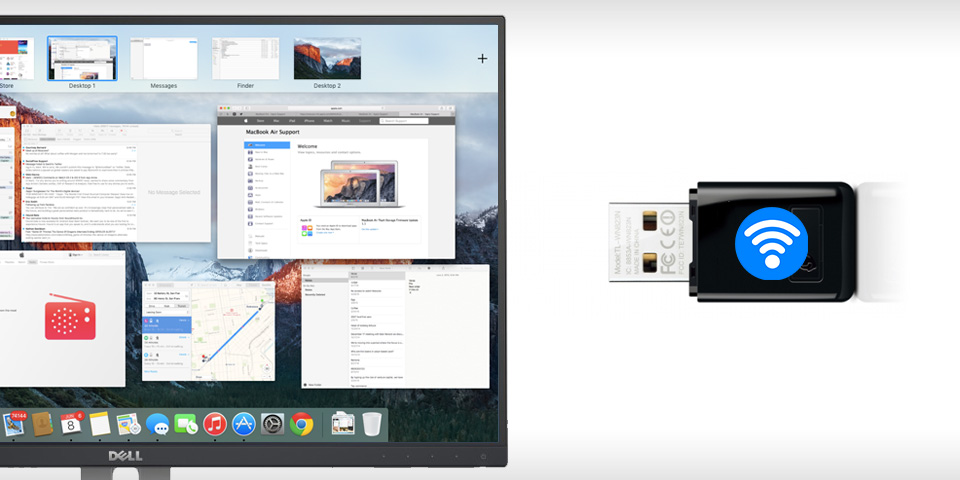บล็อกนี้แอบเฉพาะทางหน่อยนึง จริงๆตั้งใจจะจดเอาไว้อ่านเองเพราะเชื่อว่าอนาคตคงได้ใช้อีก เป็นเรื่องของการแงะโน่นนี่เพื่อให้ใช้ WiFi USB Dongle ชิปเซต Ralink บน Hackintosh (Mac OS ที่ติดตั้งนอกเครื่องแมค) ได้
ปัญหาที่เกิดขึ้นโดยสามัญของ Hackintosh คือมักจะมีปัญหากับ Hardware บางตัว เพราะ Mac OS ถูกพัฒนามาแบบจำกัด Hardware (ก็พี่เปิ้ลทำเครื่องเองหนิ) พอมาลงกับคอมพ์ที่ Hardware หลากหลายก็เลยต้องมีการแก้โน่นแก้นี่เพื่อให้ใช้งานได้สมบูรณ์
WiFi ก็เป็นอีกหนึ่งอย่างที่มีปัญหากันบ่อยเพราะไม่ค่อยมี Driver ของ WiFi ติดมากับ Mac OS เราก็เลยต้องติดตั้ง Driver เอง และบล็อกนี้จะมาเขียนวิธีติดตั้ง Driver บน Hackintosh สำหรับ WiFi USB ที่ใช้ชิปเซต Ralink กัน
หมายเหตุ: เทคนิคในบล็อกนี้ใช้ได้กับ Mac OS บนเครื่องแมคแท้ได้เช่นกัน
อะไรคือ Ralink และวิธีดูชิปเซต
ถึง WiFi USB Dongle จะมีขายอยู่หลากหลายยี่ห้อ แต่ภายในก็ใช้ WiFi Chipset อยู่ไม่กี่ยี่ห้อ ที่เป็นชิปเซตยอดนิยมจะมีอยู่สองตัวคือ Realtek และ Ralink ซึ่งบล็อกนี้จะใช้กับ WiFi USB Dongle ที่ใช้ Ralink
วิธีการดูว่า WiFi USB ตัวนั้นๆใช้ชิปเซตอะไรก็ต้อง Search หากดูในเว็บ WikiDevi เช่น DWA-140 rev B3 จะมีข้อมูลเป็นภาพด้านล่างนี้
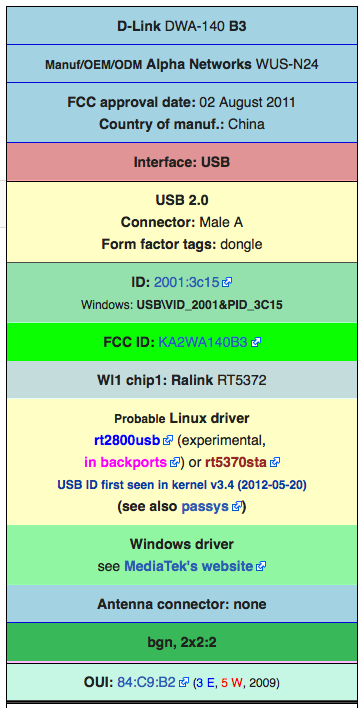
ให้ดูตรงส่วน chip1 จะเห็นว่ามันเขียนว่า Ralink ถ้าเป็นตามนี้ก็ใช้วิธีตามในบล็อกนี้ได้จ้า แต่ถ้า chip เป็นอย่างอื่นก็ต้องใช้วิธีอื่นนาจา
ตัวที่เนยใช้อยู่คือ DWA-132 rev B1 หาซื้อได้ตามร้านทั่วไปครับ ไม่กี่ร้อยบาทเท่านั้นเอง
ชิปเซต Ralink ที่สนับสนุน
เนื่องจาก Ralink ทำชิปเซตไว้เยอะมาก Driver ในบล็อกนี้สามารถใช้ร่วมกับชิปเซตกลุ่มนี้ RT2870 / RT2770 / RT3X7X / RT537X / RT5572
การติดตั้ง
โอเค ถ้าเงื่อนไขถูกต้องก็เริ่มติดตั้งได้เลย!
1. ดาวน์โหลดไฟล์ Ralink_Mediatek_USB.zip แล้ว Extract ออกมา จะเห็นโฟลเดอร์ตามนี้
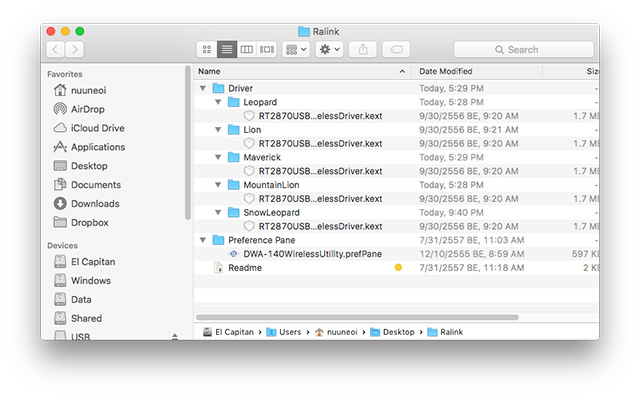
2. เปิด System Preferences แล้วลากไฟล์ DWA-140WirelessUtility.prefPane จากโฟลเดอร์ Preference Pane ไปยังหน้า System Preferences เครื่องจะถามว่าติดตั้งให้กับ User ไหนบ้าง ให้เลือกตัว All users ไปครับ
3. ก็อปปี้ไฟล์ RT2870USBWirelessDriver.kext ตาม OS Version ที่ระบุในชื่อโฟลเดอร์ไปแปะไว้ใน \System\Library\Extensions\ ซึ่งพอแปะเสร็จตัว Mac OS จะเด้งขึ้นว่าติดตั้งผิดพลาด ใช้งานไม่ได้ บลาๆๆๆ อันนั้นไม่ต้องสนใจครับ เราจะแก้ด้วยขั้นตอนต่อไปกัน
ทั้งนี้ สำหรับ Yosemite, El Capitan ให้ใช้ไฟล์ในโฟลเดอร์ Maverick ส่วน Sierra ยังไม่แน่ใจเพราะยังไม่ได้ลองครับ
4. โหลดไฟล์ repairrebuild.zip แล้ว Extract ออกมา จะได้ Executable ชื่อว่า repairrebuild
5. เข้า Terminal แล้วพิมพ์คำสั่งว่า
sudo ./repairrebuildซึ่งคำสั่งนี้จะทำการ Repair Permission และ Rebuild kext cache ให้ ใช้เวลานิดนึง ก็แค่รอจนเสร็จ
6. Reboot เครื่อง
ใช้งานได้แล้ว !
วิธีการต่อ WiFi
เข้า System Preferences จะเห็นไอคอน D-Link Utilities โผล่มา กดเข้าไปโลด (จริงๆมันคือตัว DWA-140 หละ ไฮไลท์ผิดตัว แหะๆ)
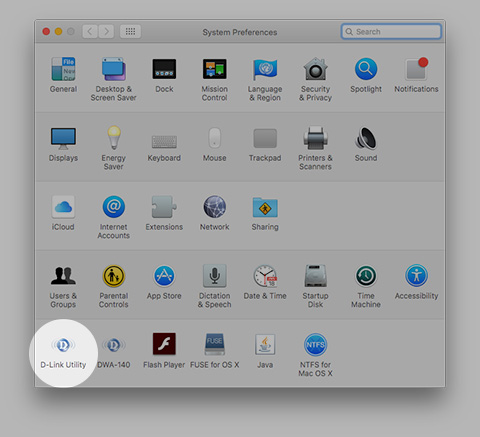
ถ้าทุกอย่างถูกต้องมันจะขึ้นรายชื่อ WiFi Hotspot รอบๆตัวมาให้ สามารถกด Connect ได้เลย ก็เป็นอันเรียบร้อย เริ่มใช้งานได้ !
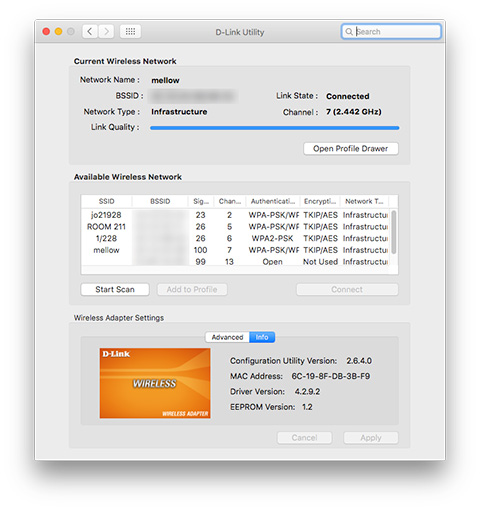
แต่ถ้าผิด หน้านี้จะขึ้นว่า No Device Attached กรณีนั้นต้องลองติดตั้ง Driver ใหม่หรือลองดูว่าผิดตรงไหนครับ
ก็ลองดูครับ หวังว่าจะมีประโยชน์ =)